


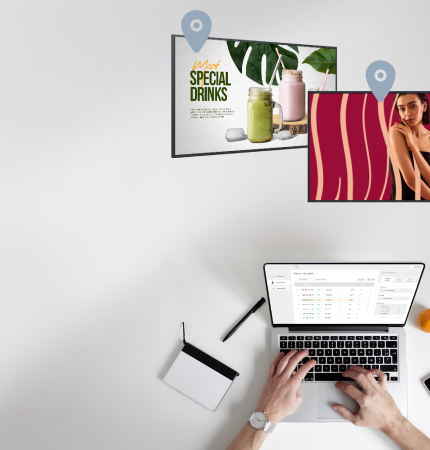
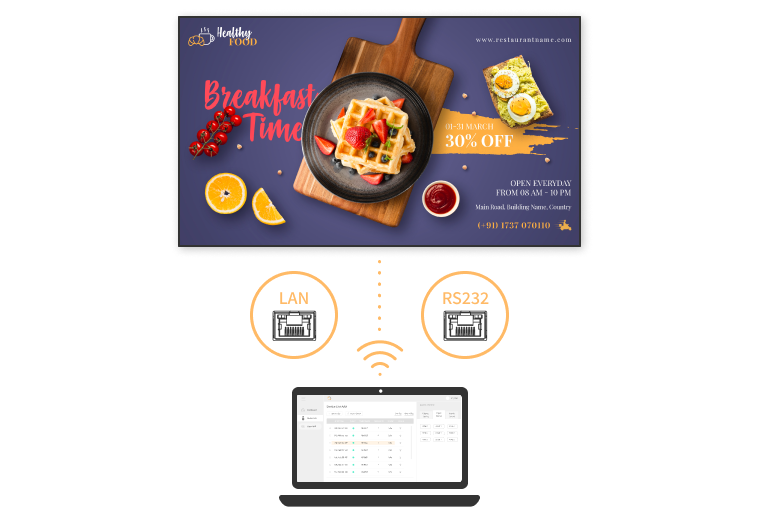
Управляйте дисплеями с лёгкостью через RS232 и LAN в локальной сети для надёжного и универсального контроля. Neovo Controller совместим с ПК на Windows и устройствами macOS, что позволяет дистанционно управлять дисплеями прямо с ваших любимых устройств.
Возьмите под контроль с помощью удобного интерфейса, созданного для лёгкой работы. Neovo Controller упрощает сложные задачи, обеспечивая лёгкую навигацию, быстрые настройки и эффективное управление несколькими устройствами — всё из центрального интуитивного хаба.
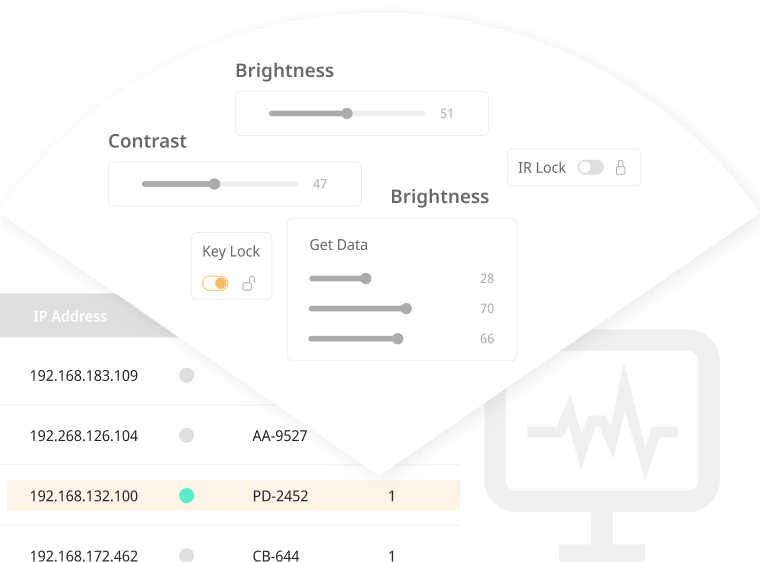
Будьте в курсе состояния подключённых дисплеев в реальном времени. Neovo Controller позволяет дисплеям отправлять обновления, такие как включение/выключение питания, источник сигнала, уровень яркости и громкости. Легко отслеживайте состояние каждого дисплея для оптимальной производительности и быстрого устранения неисправностей.
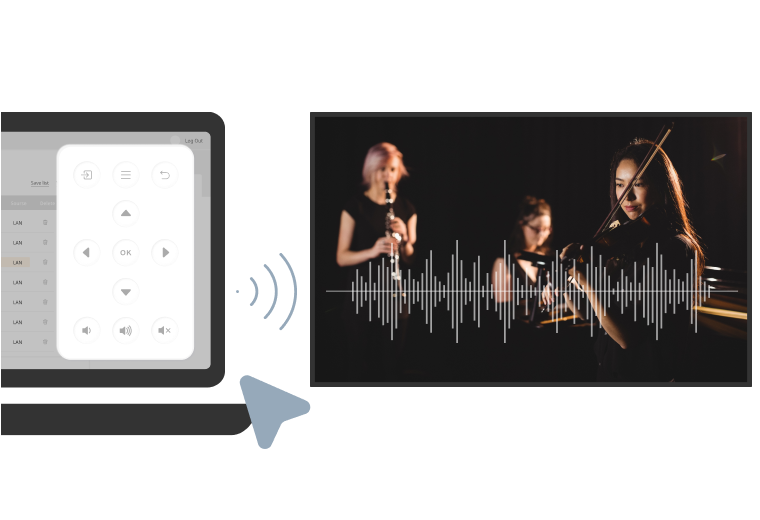
Управляйте питанием, яркостью, громкостью, цветами и источниками сигналов с помощью Neovo Controller. Группируйте дисплеи в списки и отправляйте команды в конкретные группы, обеспечивая плавную и эффективную работу в соответствии с вашими потребностями.
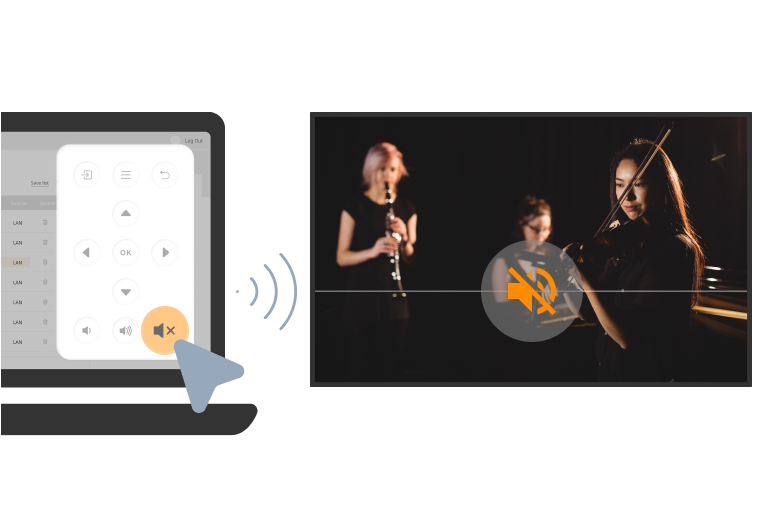
Управляйте питанием, яркостью, громкостью, цветами и источниками сигналов с помощью Neovo Controller. Группируйте дисплеи в списки и отправляйте команды в конкретные группы, обеспечивая плавную и эффективную работу в соответствии с вашими потребностями.
Neovo Controller упрощает настройки видеостен благодаря функции перетаскивания, обеспечивая удобство использования. Легко адаптируйте видеостену под свои предпочтения.

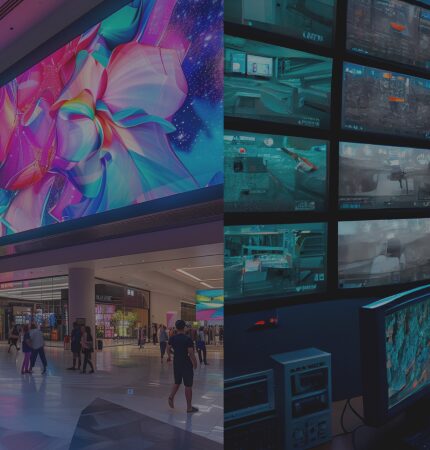
Сначала убедитесь, что IP-адрес, отображаемый на Neovo Controller, находится в той же сети, что и IP-адрес монитора. Например, если IP-адрес компьютера — 192.168.1.XXX, то IP-адрес монитора также должен быть 192.168.1.XXX. Нажмите «IP Scan» в программном обеспечении для выполнения поиска. Программа отобразит список всех мониторов. Например, IP-адрес мобильного телефона отображается как 192.168.0.146, а IP-адрес монитора — как 192.168.0.151.
Режим энергосбережения отключает Ethernet-порт монитора. Чтобы получить доступ к Ethernet, когда монитор выключен, необходимо настроить функцию «Энергосбережение» следующим образом:
QM: Расширенные настройки OSD → Энергосбережение → Режим 3 или Режим 4.
PD/PN: Нажмите ↑ + ↓ + ← + → + OK, чтобы активировать режим Eco: Основные настройки OSD → Eco Mode → Normal.
Только серии IFP, PD и NSD-Gen3 поддерживают функцию управления через инфракрасный пульт (IR Remote).
В версиях Windows или macOS приложение автоматически сканирует только совместимые модели.
Да, после сканирования IP вы можете выбрать один монитор для управления или несколько мониторов для группового управления.
Для моделей PD и PN используйте ИК-пульт, нажмите кнопку «Home» и введите 1998. Для моделей QM удерживайте кнопку «Info» в течение 6 секунд.
Да, версии для Windows и macOS поддерживают команды RS-232.
Да, версии для Windows и macOS поддерживают сетевые команды.
Да, версии для Windows и macOS поддерживают настройку матрицы видеостены.
Вы можете удалить ненужные мониторы из списка автоматически найденных устройств и, сохранив этот результат, создать индивидуальный список пользователей.
Отображаемый статус зависит от данных, возвращенных устройством на данный момент, и не обновляется динамически. Если вы заметили несоответствие, выполните повторный поиск или проверьте состояние устройства.
Вы можете найти нашу Политику конфиденциальности и Условия использования, нажав здесь.